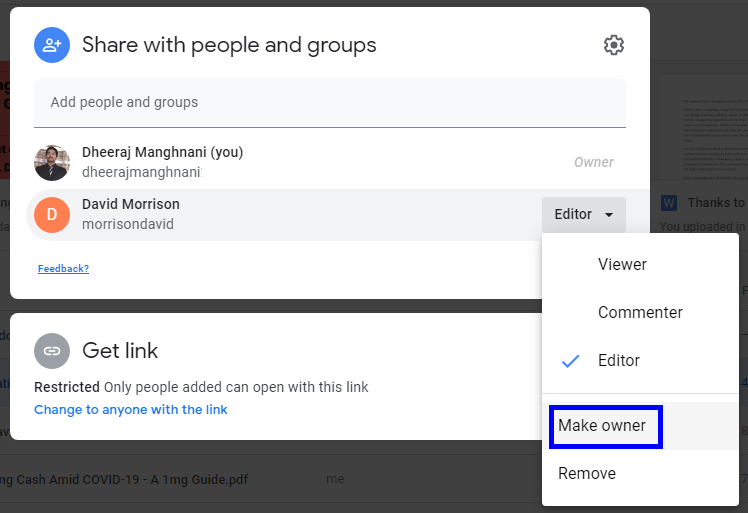La mayoría de nosotros tenemos varias cuentas de Google Drive cargadas con muchas cosas clasificadas en función de lo personal y profesional. Pero si desea transferir archivos de Google Drive de una cuenta a otra, hay tres formas de hacerlo. La transferencia podría deberse a muchas razones, como la creación de un nuevo correo electrónico, la asignación de una cuenta de correo electrónico a un campo en particular o cualquier otra cosa. Sin más preámbulos, analicemos cómo mover archivos en la unidad de Google y transferirlos a otra cuenta:
¿Cómo mover archivos en Google Drive y transferirlos a otra cuenta?
Hay tres formas sencillas pero que requieren mucho tiempo para facilitar los pasos sobre cómo mover archivos de un Google Drive a otro. Comencemos por la primera y más sencilla forma de todas:
Lea también: Cómo ocultar archivos en Google Drive
Método 1: Cómo mover archivos en Google Drive: mediante el método de uso compartido
El truco es sencillo y probablemente lo haya usado muchas veces antes. Simplemente comparta el archivo y conviértalo en propietario de la nueva cuenta. A continuación, se detallan los pasos sobre cómo mover archivos en Google Drive:
Paso 1. Abra su cuenta de Google en cualquier navegador y seleccione todos los archivos.
Paso 2 . Una vez que haya seleccionado los archivos, haga clic en el botón Compartir ubicado en la esquina superior derecha y parece una persona con un signo más.
Paso 3 . Escriba la nueva dirección de correo electrónico en el cuadro y haga clic en el botón Enviar a continuación para completar el proceso.

Paso 4 . Haga clic en el botón Compartir nuevamente, la nueva dirección de correo electrónico se resaltará debajo de la anterior, destacando el hecho de que este archivo ha sido compartido. Haga clic en el triángulo hacia abajo que muestra el Editor junto a él y elija "Hacer propietario".
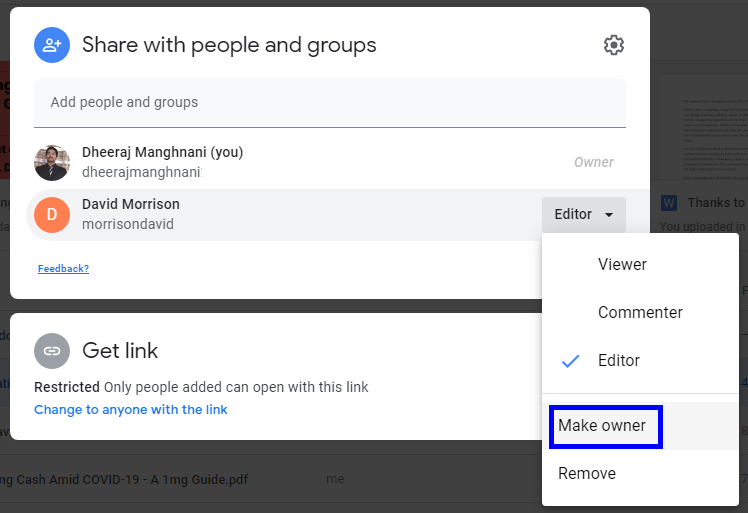
Paso 5 . Confirme en el cuadro de aviso y ya está. Todos los archivos estarán disponibles en la segunda cuenta. Este es el primer método sobre cómo mover archivos de un Google Drive a otro.
Lea también: Cómo mover fotos de Google Drive a Google Photos
Método 2. Cómo mover archivos en Google Drive: mediante el método de Google Takeout
¿Alguna vez ha tenido la sensación más extraña de que Google sabe lo que está pensando y probablemente haya desarrollado una herramienta para transferir archivos de Google Drive? Entonces, tiene razón porque existe una herramienta de este tipo: Google Takeout que puede ser la respuesta sobre cómo mover archivos de un Google Drive a otro. Fue diseñado para realizar una copia de seguridad de todos sus archivos de Google Drive de una sola vez y almacenarlos en una unidad externa o en su computadora como copia de seguridad.
Paso 1. Abra Google Takeout haciendo clic en este enlace en su navegador.
Paso 2. Encontrará una lista que comprende muchos elementos que se pueden incluir en la copia de seguridad y todos ellos están seleccionados.
Paso 3. Primero, haga clic en el botón Deseleccionar todo hacia la derecha y desplácese hacia abajo hasta que localice Drive.
Paso 4 . Haga clic en la casilla de verificación cerca de Drive y luego haga clic en "Todos los datos de Drive incluidos". Seleccione los archivos que desea mover y haga clic en Aceptar.

Paso 5 . Ahora volverá a la página de apertura anterior y deberá desplazarse hacia abajo y hacer clic en Siguiente paso.
Paso 6 . Después de hacer clic en el botón, será redirigido a una nueva página donde tendrá que seleccionar el tipo de archivo, la frecuencia y la distribución y luego hacer clic en el botón Crear exportación hacia el final.
Nota : Este proceso llevará mucho tiempo, dependiendo de la cantidad de archivos que tenga. Se puede descargar un zip o un paquete de todos los archivos como un solo archivo y luego extraerlo. Después de la extracción, los archivos se pueden cargar en la nueva cuenta.
Este es el segundo método sobre cómo mover archivos en Google Drive y al mismo tiempo crear una copia de seguridad de ellos en su computadora.
Lea también: Cómo recuperar archivos borrados de Google Drive
Método 3. Cómo mover archivos en Google Drive: mediante un método de descarga simple
Si Google Takeout y los métodos para compartir eran complicados, esta es una forma sencilla de facilitar la transferencia de archivos de Google Drive. Estos son los pasos sobre cómo mover archivos de una unidad de Google a otra:
Paso 1 . Abra el navegador e inicie sesión en su antigua cuenta de Google Drive y cree una carpeta.
Paso 2 . Ahora mueva todos los archivos que desea mover a esta nueva carpeta.
Paso 3. Una vez que haya movido todo, haga clic derecho en la nueva carpeta y seleccione Descargar.
Paso 4 . Se descargará un archivo Zip comprimido, lo que llevará un tiempo considerable según el tamaño y la cantidad de archivos.
Paso 5 . Una vez que se complete la descarga, inicie sesión en su nueva cuenta de Google Drive y cargue todos los archivos que había descomprimido.
De esta manera, simplemente puede descargar y cargar archivos, lo que lo convierte en un paso fácil en el proceso de cómo mover archivos en Google Drive.
Lea también: Proteja los datos de su computadora: realice una copia de seguridad en Google Drive
Método 4. Cómo mover archivos en Google Drive: mediante un método de servicio de terceros
Fuente de la imagen: MultCloud
El método final para transferir archivos de Google Drive es mediante el uso de un servicio de terceros como MultCloud para facilitar un movimiento fluido sin descargar ni cargar nada. MultCloud es la mejor solución para mover datos de un Google Drive a otro, ya que es un proceso automático.
La interfaz gráfica de usuario es similar a una aplicación de explorador de archivos y se puede utilizar con los siguientes pasos:
Paso 1 . Visite MultCloud.com y cree una cuenta.
Paso 2 . A continuación, haga clic en la opción Agregar unidad en la nube y seleccione Google Drive.
Paso 3. Ingrese las credenciales de la cuenta anterior y repita el Paso 2 y elija la segunda cuenta.
Paso 4 . Una vez que se hayan cargado las cuentas, elija los archivos que desea mover y simplemente arrástrelos y suéltelos.
Paso 5 . Eso es todo amigos. La transferencia de archivos se llevará a cabo automáticamente.
Lea también: 5 pasos simples para liberar espacio en Google Drive
La última palabra sobre cómo mover archivos en Google Drive y transferirlos a otra cuenta
Estas son las cuatro soluciones para transferir archivos de Google Drives si alguna vez quisiste cambiar tu correo electrónico o mover archivos entre cuentas. El último método para usar una aplicación de terceros es el más conveniente de todos, pero lo hace menos vulnerable al riesgo de que alguien acceda a sus archivos. Los otros métodos son seguros ya que solo Google tiene acceso a sus archivos y cuentas, pero por otro lado, consumen mucho tiempo y esfuerzo.
Síganos en las redes sociales: Facebook y YouTube . Para cualquier consulta o sugerencia, háganoslo saber en la sección de comentarios a continuación. Nos encantaría responderle con una solución. Publicamos con regularidad consejos y trucos junto con soluciones a problemas comunes relacionados con la tecnología.
Lectura sugerida:
Cómo acceder a archivos de Google Drive sin conexión
7 características de Google Drive para Android que debes conocer
¿Sabías sobre los nuevos trucos de Google Drive?
¿Cómo proteger con contraseña los archivos en Google Drive?